随着智能手机的普及,个人隐私保护成为越来越重要的问题,在日常使用中有些应用软件可能包含着我们不希望他人知晓的信息,如何隐藏这些应用软件成为了一项关注的焦点。对于华为手机用户而言,隐藏手机桌面软件并不困难。通过一些简单的操作和设置,我们可以轻松地将这些应用软件隐藏起来,保护个人隐私的同时提升手机使用体验。接下来我们将详细介绍华为手机如何隐藏桌面应用软件的方法。
如何在手机上隐藏应用软件
步骤如下:
1.首先在手机中找到设置选项,点击打开;
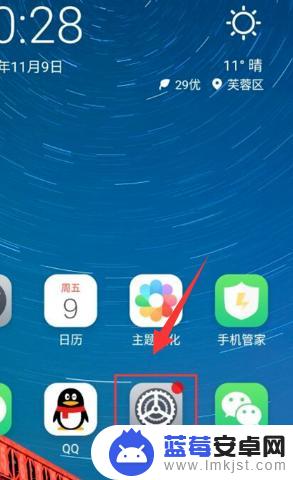
2.在设置选项栏中,找到“指纹与安全”选项,点击进入;
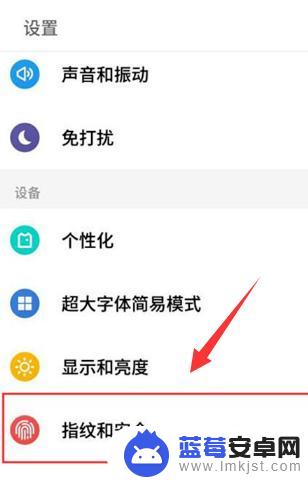
3.在“指纹与安全”选项栏下面。找到“因私模式”选项,点击打开;
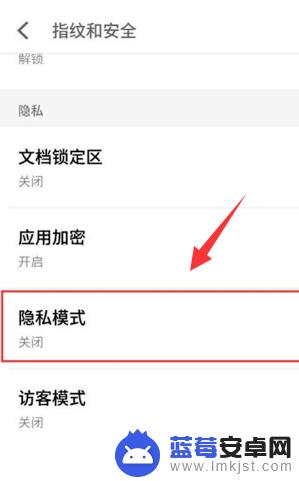
4.点击手机屏幕下方的“开始设置”选项;
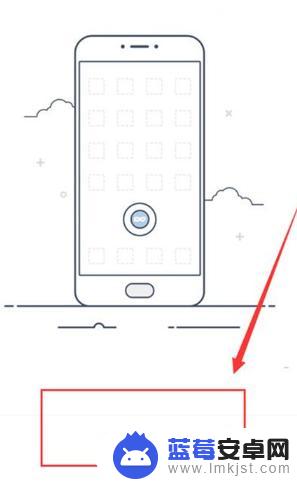
5.点击手机屏幕下方的“设置隐私密码”选项;
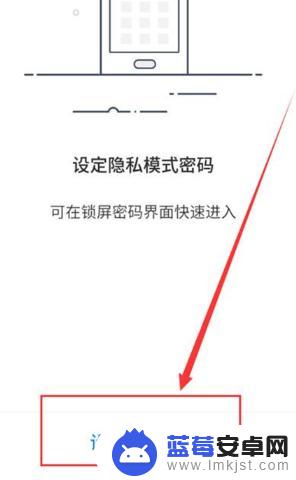
6.设置完密码后,点击选择要隐藏的应用软件。设置好后这些软件应用会出现在桌面的最后一个屏幕上,只有通过在锁屏界面输入密码才能进入。
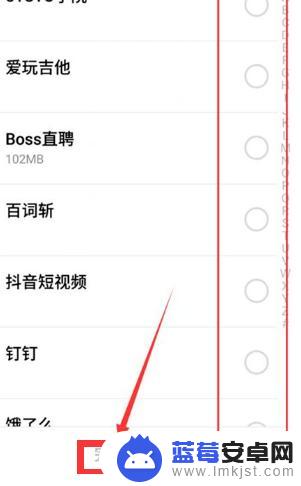
7.总结:
1、首先在手机中找到设置选项,点击打开;
2、在设置选项栏中,找到“指纹与安全”选项,点击进入;
3、在“指纹与安全”选项栏下面。找到“因私模式”选项,点击打开;
4、点击手机屏幕下方的“开始设置”选项;
5、点击手机屏幕下方的“设置隐私密码”选项;
6、设置完密码后,点击选择要隐藏的应用软件。设置好后这些软件应用会出现在桌面的最后一个屏幕上,只有通过在锁屏界面输入密码才能进入。
以上就是华为手机如何隐藏手机桌面软件的全部内容,有需要的用户可以根据以上步骤进行操作,希望对大家有所帮助。












